 Команда "Определить оболочки" используется для удаления геометрической сложности из наружной оболочки включенных деталей.
Команда "Определить оболочки" используется для удаления геометрической сложности из наружной оболочки включенных деталей.
- Выберите на ленте
- Файл сборки (.iam): вкладка "Упростить", панель
 "Упрощение"
"Упрощение" "Оболочки" Прим.: Команда "Определить границы" также доступна из:
"Оболочки" Прим.: Команда "Определить границы" также доступна из:Файл детали (.ipt): вкладка "Среды" панель
 "Начало" панель
"Начало" панель  "Распознать элемент Revit" панель
"Распознать элемент Revit" панель  "Упрощение"
"Упрощение"  "Определить оболочки"
"Определить оболочки" Файл детали (.ipt): вкладка: BIM панель
 "Готовое содержимое BIM" панель
"Готовое содержимое BIM" панель  "Распознать элемент Revit"
"Распознать элемент Revit"  панель "Упрощение"
панель "Упрощение"  "Определить оболочки"
"Определить оболочки"
- Файл сборки (.iam): вкладка "Упростить", панель
- С помощью мини-панели инструментов в активном окне, вписанном в экран, укажите, каким образом требуется создать оболочку:
 "Выбрать простую форму" — выбор на основе ограничивающей рамки или ограничивающего цилиндра.
"Выбрать простую форму" — выбор на основе ограничивающей рамки или ограничивающего цилиндра. -
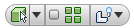
- "Выбрать приоритет компонентов" позволяет выбрать сборки либо детали
- "Выбрать приоритет деталей" ограничивает выбор до одного компонента детали.
- "Выбрать родительский приоритет" ограничивает выбор до одного родительского компонента. Щелкните стрелку раскрывающегося меню, чтобы сделать выбор. Прим.: Параметр "Выбрать родительские элементы" доступен из контекстного меню после выбора исходного набора объектов в первый раз. Щелкните правой кнопкой мыши соответствующий узел в обозревателе и выберите "Выбрать родительские элементы". Щелкните стрелку в ниспадающем меню и сделайте выбор.
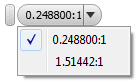
- Параметр "Выбрать все вхождения" позволяет выбрать все вхождения компонентов одновременно.
- Выберите один из параметров — "Показать оригинал" или "Скрыть оригинал".
Задайте приоритет выбора для параметра "Выбрать компоненты", "Выбрать детали" или "Выбрать родительские элементы".
- На отображении выберите деталь или сборку, которую требуется заменить.
 При необходимости измените материал, применяемый к выбранному элементу геометрии.
При необходимости измените материал, применяемый к выбранному элементу геометрии. - Используйте упрощенные ручки формы, чтобы изменить размер упрощенного объекта.
- Нажмите
 , чтобы применить изменения и продолжить определение оболочек.
, чтобы применить изменения и продолжить определение оболочек. - Для завершения задачи определения оболочек нажмите
 .
.
Упрощенные оболочки заполнят обозреватель. Если требуется переопределить оболочку, сначала удалите ее (с помощью контекстного меню или клавиши DELETE), а затем определите новую оболочку.
Щелкните здесь для просмотра пошагового рабочего процесса создания качественной модели формата RFA.